Fortnite(フォートナイト)は非常に人気のゲームで、Nintendo Switch、PlayStation 4、Xbox One、PCなど、さまざまなプラットフォームで展開されています。
しかしどのプラットフォームでプレイされていても気になるのが、Pingの高さによるラグです。
色々なサイトにPingが高いときの対策法が掲載されているのですが、誤っている物が多いのもまた事実。
フォトナでPingを下げ、勝ちたいですか?
安定してプレイしたいですか?
パケットロスにお困りの方はこちらから読むのをおすすめ!
向上心の高いフォトナプレイヤーの皆さまで、ぜひ共有してもらいたい情報を紹介します。
Pingとは何か
そもそもPingとはなんなのか。
Pingというのは簡単に説明すると、インターネット上で自分のパソコンやゲーム機と相手サーバーとの間で計測できるもので、応答がないとデータ送受信ができないものです。
しかしFortnite(フォートナイト)をプレイできているのであれば、フォトナに限って言えば「応答なし」になることは考えにくいと言えます。
なぜならば、Fortniteサーバーと接続はできているからです。
Pingの大小
Pingが高いとラグくなり、Pingが低いとスムーズにプレイできるというのは本当です。
ただし「その他の要因」もあるため、いくらPingの値が低くとも、不適切な設定を行っているとフォトナが重すぎカックカクになってしまうことはあります。
Pingの大小は「応答までにかかる時間」を表しており、反応速度に直結してしまうのです。
TPSやFPSのジャンルでPingが高いというのは致命的かつ、友軍にも迷惑をかけている、当然敵プレイヤーにも迷惑な誰も得しない状況を生み出してしまいます。
そのためPingが高いプレイヤーは嫌われ、自分でもラグを感じやすくなり、Pingを下げる方法を探し始めるというわけです。
フォトナのPingはどれくらいだと高いの?
知ってのとおり、Fortnite(フォトナ)はパソコンだけでなく、SwitchやPS4といったゲーム機にも対応しているため、多少ではありますがゲーム機基準だと不利な傾向にあります。
ただマッチングで全員同じプラットフォーム(ゲーム機)なのであれば条件は同じですので、Pingが高い言い訳にはできません。
Pingは高いとラグの原因となるお話をしてきましたが、どれくらい大きな数字だと「高い」と言えるのでしょう。
ロビーからマッチへの移動、マッチング準備中からラウンド画面への移動などマップ移動が伴うと、Pingが安定しないシーンが出てきます。
ただし瞬間的なことでフォトナのプレイには直接影響がないシーンのため、特段気にすることもありません。
代わりに、マップ移動を終えてからは戦闘が始まり影響が出ますので、地上に降り立ち一息ついてからでもPingの高さや安定性をよく確認するべきです。
[PR]
Ping 0~30
本来Ping 0というのはあり得ないのですが、フォトナの世界ではたまに出てきます。
戦闘中もPingが0~30の間に収まっているようであれば、早急な改善は必要ないでしょう。
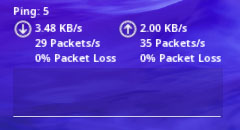
むしろ下手に手を加えると悪化する恐れもあるため、慎重に改善策を試していく必要があります。
画像のようにPingが5、Packet Lossなしで高いときにもPing 30程度であれば、プレイに大きな支障はきたしません。
Ping 31~60
常時この程度ですとPingはやや高めで、若干のラグを感じることもあるレベルになってきます。
よくあるパターンが、「通常はPing 10程度で楽しんでいるのに、たまにPing 40程度になってしまう」という「たまに」のパターンです。
1ラウンドにつき数回程度であれば妥協ラインですが、頻繁に変動が起こっているのであれば、改善策を試していくとよりPingを下げ安定させられる可能性があります。
とくに無線LANを使っている場合や、ムダの少ないLANケーブルの使い方をしていない場合に起こりやすいので、改善は比較的楽だと言えるでしょう。
Ping 61~100未満
Pingが高いです、無線LANを使っていないか、安定した回線を使っているか、チェックが必要です。
安く改善できる可能性のあるLANケーブルの交換だけでは、どうにもならない可能性が高いため、対策法をしっかりと試していくことが大切です。
Ping 100以上
Pingが高すぎます、プレイする対象エリアが「アジア」サーバーになっているか、フォトナの設定から確認が必要でしょう。
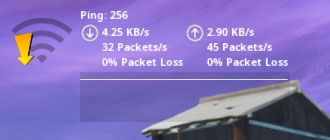
画像は「ヨーロッパ」サーバーに接続した際のものですが、より遠い海外のサーバーに接続してプレイすると、どうしてもPingが高くなってしまいます。
今は行われていませんが、今後頻繁に扇マークに黄色や赤で印が出るユーザーは、強制的にマッチングから追い出される可能性も考えられます。
問題ある状態ですので、1マッチに1回以上は扇マークが出るような方はとくに、すぐにでも接続先サーバー設定の見直しや、Pingを下げるための改善法を試してみるべきです。
大迷惑レベルですので、「そのエリアに友人がいるからどうしても」というような事情がないのであれば、遠いエリアのサーバー接続は控えるといいでしょう。
アジアサーバー接続の設定だったのにPingがいつも高い場合、ネット回線やプロバイダから根本的な見直しが必要な可能性も出てきます。
正しい対策術を学びつつ、お財布事情を鑑みできる範囲の対策をするといいでしょう。
ただ、そもそも「自動」や「アジア」でPingが高い場合は、改善法を試してみるのが先決です。
フォトナのPingを下げるための正しい対策術
巷にあふれている誤った対策に惑わされず、Pingを上手に下げて、よりFortnite(フォートナイト)を楽しくプレイできるよう、環境を整えていきましょう。
知ったか君、知ったかちゃんにならないよう、フォトナをプレイするなら正しい知識で対策せねばなりませんよ!
無線LANは避ける
どうしても無線LAN(Wi-Fi)じゃないと、機器の設置状況の関係で無理、というケースでないのならば、無線LANでの接続は避けましょう。
これはSwitchでもPS4でも同じですし、もちろんパソコンでも同じ。
理由として、無線LAN(Wi-Fi)接続だと電波を飛ばしてやり取りをしているため、速度低下しやすいだけでなく、通信データにロスも生じやすくなります。
5GHz帯だと2.4GHz帯の電波に比べれば比較的安定しますが、それでも有線に比べたら不安定なことに変わりありません。
急に通信が途切れたり、パケットロスの値が急増することにも繋がりかねないため、Ping以外の観点でもオンラインゲームをするのであれば避けたほうが無難です。
どうしても無線LANしか使えない場合
どうしても無線LAN(Wi-Fi)しか使えない環境の場合には、無線LANルーターの見直しも必要になってきます。
たとえばRT-AC86UというASUSの製品。
RT-AC86UはASUSの無線LANルーターの中だと少し型は古いですが、より広い空間をカバーできるよう、アンテナが外に飛び出しています。
コンパクトなタイプだとアンテナが内蔵されている(外に出ていても固定されて動かせない)のですが、このようにアンテナが動かせるタイプの無線LANルーターならば、一軒家で1階から3階に電波を飛ばす場合や、同じ階でも無線LANルーターの置いてある部屋が違う場合など、電波を飛ばす方向を操りやすくなるのです。
結果的に無線LAN接続でも電波が安定して届きやすくなり、通信速度も上がり、Pingも下がりやすい傾向にあるというわけです。
ただし有線接続にはどうしても劣ってしまいますので、最終手段として捉えておきましょう。
いまの無線LANルーターで最高の状態レベルにあれば、買い替えても変化が感じられないこともあります。
ご近所との無線LAN干渉を避ける
無線LAN(Wi-Fi)しか利用できない場合、ご近所でも無線LANやBluetoothを利用されていると、電波干渉が起こってしまうケースがあります。
ルーターの設定で「自動」にしておくと、比較的空いており干渉も少ないチャンネルを自動で選んでくれやすくなりますが、完全ではありません。
スマホのアプリでも近所の電波状況を確認できるソフトがありますので、干渉しにくい最適なチャンネルを選んで「固定」しておくといいでしょう。
近所の電波状況にもよりますが、5GHzだとDFSがない36チャンネル、2.4GHzだと1/6/11チャンネル、2/7/12チャンネル、3/8/13チャンネルと5チャンネル飛ばしで見ていずれか1チャンネルを選ぶといいでしょう。
DFSとは、気象レーダーや軍事レーダーなどに反応し、自動的に固定したチャンネルから変更がかかるものです。主として気象レーダーに反応します。
約1分間レーダーに影響が出ないよう電波が止まり、ゲーム切断の原因となります。
モデムやルーターをリセットする
モデムやルーターを「再起動」するという方法がよく紹介されていますが、間違ってはいません。
半分正解といったところでしょう。
そんな誤解をしたままだと「本来の性能を取り戻しにくい」場合もあることを忘れてはならないのです。
モデムやルーターの設定画面を開くと、「初期化する」ボタンがあったり、本体自体に初期化ボタンがあったりします。
再起動でもある程度は性能回復してくれますが、どうしてもというときには「初期化」する勇気も必要です。
LANケーブルの長さを見直す
いくら有線接続していても、LANケーブルは長ければ長いほど周辺ノイズの影響を受け、かつデータ転送時のロスが発生するため通信速度は低速になります。
モデムと接続したい機器が2m程度しか離れていないのに、10mもあるLANケーブルを使っているとするならば、8mほどムダが発生しています。
このようなちょっとしたムダがPingにも影響し、設置状況が悪いとパケットロスまで引き寄せてきてくるのです。
大は小を兼ねるとは言いますが、LANケーブルの場合には長すぎるとデメリットが増えます。
規格の上では100mまでは長く伸ばしても問題ないのですが、長ければ長いほど各種ACアダプタや電源ケーブルといった周辺ノイズの影響を受けやすい環境になってしまうため、「長くても問題なし」という情報は嘘と断言できます。
短すぎると届きませんので、必要最小限、長すぎないLANケーブルを選択することが大切です。
LANケーブルを交換する
有線接続をしている方は、LANケーブルを使っているはずです。
ケーブルによっては記載がない場合もあるのですが、たいていはケーブルにCAT 5やCAT 6など「カテゴリ」(規格)の表記がなされています。
よく紹介されているパターンで誤りなのが、カテゴリ7(CAT 7)やカテゴリ8(CAT 8)のLANケーブルを使うことです。
残念ながらこれは誤りで、カテゴリ6(CAT 6)もしくはカテゴリ6a(CAT 6a)のケーブルあたりを狙うのがポイント!
カテゴリ6aのケーブルを使えば、現在家庭向けに利用されることもある10Gbpsの超高速回線であってもカバーすることができます。
さらに上位であるカテゴリ7のケーブルももちろんカバーしているのですが、メリットとなるのは「伝送帯域」と呼ばれる超高速通信をするときに必要な部分くらいでしょう。
カテゴリ7やカテゴリ8のケーブルを選ぶと、カテゴリ6aのケーブルを選んだときよりもデメリットが増えてしまいます。
- LANケーブル自体が高い
- LANケーブルが取り回しにくい
- CAT 7/CAT 8のケーブルはLANポートにアース対応が必要
- CAT 7やCAT 8などのケーブルを使っても速度は速くなるどころか遅くなる原因
はっきり言って、現状カテゴリ7のLANケーブルを選ぶのはムダに等しいので、交換するのであればカテゴリ6a規格のケーブルにしておきましょう。
とくにゲーム機(Switch、PS4、Xbox One)では、ムダ以外の何物でもありません……
すでに値段も大差ありませんので、カテゴリ6aで、普及が始まっている10Gbpsへの対応も済ませたほうがいいでしょう。
交換するLANケーブルはUTPを選ぶ
交換するLANケーブルは、必ずUTPのカテゴリ6もしくはカテゴリ6aケーブルの中から選びましょう。
別の記事でも紹介したのですが、LANケーブルにはカテゴリのほかにも、UTPやSTPというシールドの有無で決まる規格が存在しています。
カテゴリ7やカテゴリ8ですと、LANケーブルへのシールド処理が絶対条件ですので、すべてがSTP系統のケーブルになってきます。
ですが、10Gサービスにも対応したカテゴリ6aのケーブルまでならば、UTPケーブルが販売されているため、シールド処理がなされており、LANポートにアース対応の必要性がないカテゴリ6aのUTPケーブルを選んでおくのが正解ということなのです。
アース対策がなされていないLANポートにSTPケーブルを使うと、本来はシールド処理で電磁波の影響を受けにくくなっているはずなのに、逆に溜まった電磁波の逃げ道がなくなり、通信障害の原因ともなってしまいます。
Ping悪化だけでなく、パケットロスの原因にもなりかねないため、UTPのカテゴリ6aケーブルを選びましょう。
選ぶならフラットではないLANケーブル
LANケーブルにはフラットタイプのものも存在しています。
フラットタイプのLANケーブルは、取り回しやすく、ちょっとした隙間にも通しやすいため使い勝手はいいのですが、一般的なLANケーブルよりケーブル使用状態の安定が難しく、曲げることが多いとPingが高くなったり通信速度が低下したりする可能性がより高くなってしまいます。
よほど狭い場所に使いたいわけでもないならば、ノーマルなLANケーブルを選んだほうが無難です。
ルーターを買い換える
ルーターは有線利用・無線利用双方で、同時に処理できる数というものがおおよそ決まっています。
NETGEARのAC2600であれば、最大40台の接続を許容しながら、無線でも同時通信4台が可能になっているため、家にたくさんスマホやタブレットもある方に向いています。
あまり無理をさせると通信が遅くなるだけでなく、Pingが乱高下したり、パケットロスを生み出したりする原因にもなりかねないので、古いルーターを使って多数のゲーム機やスマホを接続している場合はとくに、思い切って買い替えてしまうのもいいでしょう。
パイプの中にLANケーブルを通す
家の中でのノイズがよほど激しい人に限りますが、ステンレスや鉄など、磁石がくっつくタイプのパイプの中にLANケーブルを通してみましょう。
ほかのLANケーブルとの影響を避けるため、1本のパイプに1本ずつ、LANケーブルを通してくださいね。
非常に場所を取りますし、ピッタリの長さのものを見つけるのも難しいですが、外部からのノイズが激しい場合に有効な簡易工事です。
ただ…これをしないといけないほどノイズが酷い家は、あまりないでしょう。
プロバイダを変更する
NTT東西のネット(フレッツ系)を使っているととくに有効なのが、いま使っているプロバイダを変更することです。
プロバイダというのは、BIGLOBEやOCN、So-netといったものです。
具体的に「どの会社が悪い」というものは大手であればないのですが、どのプロバイダを選択するかによって通信速度やPingにも差が生まれます。
ASAHIネット![]() にプロバイダを変更すると、IPv4 over IPv6という方式で接続が可能になるため、「空いている道を使いつつ古い形式の接続」を続けることも可能です。
にプロバイダを変更すると、IPv4 over IPv6という方式で接続が可能になるため、「空いている道を使いつつ古い形式の接続」を続けることも可能です。
固定IPアドレスのオプションを選択すれば、ポート開放が楽にできる固定IPが1つもらえるため、Fortnite(フォトナ)以外のゲームをするときにもとても役に立つプランになっています。
もちろん、他社でもIPv4 over IPv6のオプションは提供を始めているので、自分の使っているプロバイダで利用ができないか、調べてみる価値は大いにあります。
PLALA GGGG光オプションに加入する
PLALA GGGG光というオプションに加入すると、ゲームを行うサーバーまでへの経路を短くしてくれるケースが増えるため、Pingの数値が低くなりやすくなっています。
PLALA GGGG光のオプションは、現状ドコモ光もしくはぷらら光に加入していないといけないため、モバイルルーターなどから新規に自宅へ回線を引き込みたいと考えているならば、PLALA GGGG光が使えるドコモ光もしくはぷらら光を選んでみるのもいいでしょう。
ただし、ドコモ光を使う場合には、プロバイダが「ぷらら」である必要があります。
ネット回線を変更する
ここまで来ると最終手段ですね。
プロバイダだけの変更でもなんとかなる場合もありますが、話題のNURO光にしてしまうのもありでしょう。
10Gや6Gのコース、20Gのコースもありますが、NUROでも一般的な2Gbpsのコースで十分です。
有線にしていても、どうしても通信速度に不満を残してしまう結果が元でPingにも悪影響を及ぼしているのであれば、余裕が出やすいNURO光を選ぶのもありでしょう。
公式サイトから申し込むより、NURO 光![]() のキャンペーンを行っているサイトから申し込んだほうがお得ですので、一番合うキャンペーンをチェックしてみてくださいね。
のキャンペーンを行っているサイトから申し込んだほうがお得ですので、一番合うキャンペーンをチェックしてみてくださいね。
実際に申し込んでみて「工事の調査をしてもらう」ことや、「大家さんや管理組合などの許可をもらう」ことなど条件はありますが、NURO光は高層階でも戸建て向けの回線を引き込めます。
マンションタイプよりも料金は高くなりますが、同じアパートやマンションの住人と回線を直接共有しなくなるため、安定した速度が出やすいです。
超高速回線ならauひかりの10Gサービス
超高速のネット回線を手に入れたいのならば、NURO光もいいですが、ジャム君も使っているauひかり ホームX 10ギガもいいですよ!
PCでフォトナをやっている方にメリットが大きい回線ですが、余裕が大きくなるため、ゲーム機でもメリットを享受することはできるでしょう。
うちには1か月未満で導入完了した実績もあるため、「NUROの工事が長くて待てない」という方にもいいですね。
引っ越しをする
ネット回線をNURO光やauひかりに変更するより、究極なのがこれ。
Fortnite(フォートナイト)に限らず多くのゲームやWebサイトは、サーバーが東京や大阪周辺に設置されています。
地方都市にいればいるほどPingが高くなる要因となり、ゲームでは不利になっていきます。
ゲーマーにとっては致命的ですね。
かといって、学校や仕事もありますし、お金がたくさんかかりますので、簡単に引っ越しはできません。
ただこの情報を頭に入れておけば、いざ好きな場所に引っ越しとなったとき、東京や大阪周辺の物件から身の丈に合った物件を借りることもできるのです。
フォトナでPingを下げるために【さいごに】
Fortninte(フォートナイト)でPingの値が高いときに下げるための必須条件として、ここまでに紹介した「正しい知識」と「実際に行動する」ことが挙げられます。
よく誤解されがちなのが「通信速度が速い≠Pingが低い」という部分。
「通信速度が速くなれば比例してPingも低くなる」ということはありません。
なぜなら通信速度も関わってはいますが、Pingの高さと完全に比例するものではないからです。
巷にあふれている嘘の情報に騙され、無駄金を使ってしまうのであれば、正しい情報を手に入れ、お得にPingを下げて快適なプレイを目指しましょう!
Pingに悩む知り合いがいたら情報共有して、ぜひ正しい情報を拡散していってくださいね。
パケットロスでお悩みの場合にはこちら!
コメントをいただければ、分かる範囲で高いPingの改善方法お答えもしますよ!











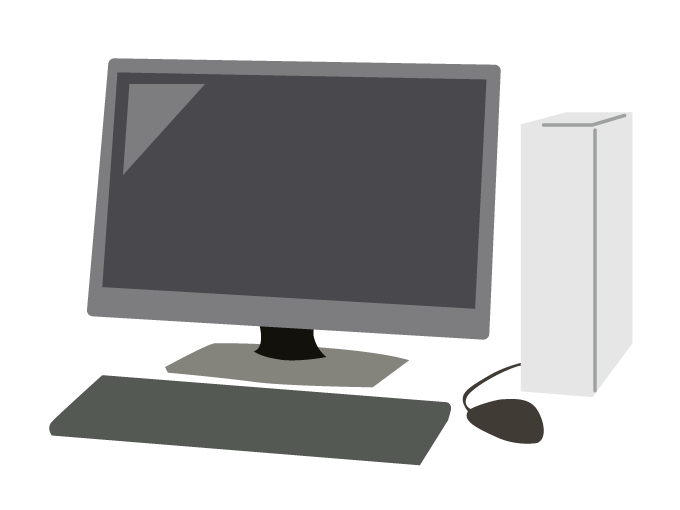
コメント
光有線でやってるんですがpingが高く安定しません。どうしたらラグくなくなりますか?
光ファイバーの有線接続なのに、pingが高く安定しないのですね。
フォトナのpingを下げるためにと紹介した項目にもあるのですが、LANケーブルの項目から1つずつ試していただくのがいいと思いますよ。
あまりお金をかけたくない場合には、モデムやルーターの再起動優先ですね。
DNSサーバーを変えるというのも手ですよ。
あと、ルーターや、モデムをリセットすると、Setupもリセットされるので、ちょっと…って感じです。
確かにDNSサーバーをCloudflareやGoogle DNSに変えるのも手ではありますね。
ですが、よほど国内のサービスで遅いDNSサーバーを使っているところでないと、逆に遅くなることもあるので、検討材料としては弱くなってしまいますね……
無料ですし、どうしても遅いならば試してみる価値はありそうです。
ルーターやモデムをリセットしてみる際には、あらかじめセットアップしたデータのバックアップ機能を保有している製品が多いですので、リセット後に復元作業をすれば、ものの数分で元の状態にすることもできますしね。
おかしなセットアップをしており、復元が原因で低速になってしまうことも考えられますので、手作業で戻したほうが以前の凡ミスにも気づきやすい利点はあるかと思います。
有線lanケーブルでcat6aよりcat7が遅いっていう根拠ってなんですか?
引用:Wikipedia|カテゴリー7ケーブル
引用:UTPケーブル・STPケーブル | LANケーブルの種類と規格・カテゴリの違い
探すといろいろとこのような情報はあるものなのですが、CAT 7(カテゴリ7)以上のLANケーブルを選ぶと、多くの環境でノイズを逆に拾いやすくなってしまいます。
正しい使い方ができれば別なのですが、モデムやPC側、ゲーム機側など、すべてに「アース」がなくてはなりません。
実質的には不可能な条件を突きつけられてしまう上に、ノイズを拾いやすくなることにより、かえって速度低下を招く原因ともなってしまいます。
そういう意味では、CAT 6aでも「UTP」ケーブルを選ばねばならないわけで、全体的に見たら数は少ないですが、シールド加工された「STP」のCAT 6aのLANケーブルでも同じことが言えます。
また、CAT 7で市販されているようなLANケーブルは、両端についているコネクタが本来の規格とは違う、いわばナンチャッテ品です。
LANケーブルの規格やカテゴリーの話 | 配線レスキューブログ
業務レベルでないと使用ができませんので、性能はCAT 6aと同レベルまでしか引き出せません。
それどころか、必ずSTPケーブルですので、ノイズにより遅くなる要因となるわけです。
無線LANでやっていてモデムとルーターの間にはカテゴリ7で繋いでいますが無線LANにもカテゴリ7の影響は受けますか?
ルーター<-(カテゴリ7)->無線LANモデム<-=-=->スマホやゲーム機
モデム<-(カテゴリ7)->無線LANルーター<-=-=->スマホやゲーム機
このような構成でも、ルーターとモデムがカテゴリ7のLANケーブルに対応したアースが存在しないと、影響を受けてしまいます。
無線LAN機器に到達するまでに、カテゴリ7(もしくはカテゴリ6a以下のSTPのLANケーブル)があると、無線LAN機器も僅かではありますがノイズの影響を受け、結果的に配下にあるスマホやゲーム機にも悪影響を及ぼすものです。
LANケーブルは、よほどノイズが激しい環境でなければカテゴリ6a以下のUTPケーブルで十分ですので、あえてカテゴリ7やカテゴリ8を勧めるようなサイトを見つけても、「自分の収入のためだろ」とバッサリ切り捨てるくらいでいいですよ。
カテゴリ7以上のLANケーブルは、よさそうな売り文句が並んでいますが、一般家庭ではメリットなく高めで取り回しもしづらいので、おすすめはできませんね。
一年以上pingが60~70前後だったのですが、数日前からずっとpingが120~140に跳ね上がってしまいました。
こちらの通信環境が悪いのかなと思い、lanケーブルの買い直しや速度の計測、インストールし直すなど試しましたが特に変わらず…
速度も200Mbpsと十分なので原因が何かいまいち分かりません。
これが原因では?これを試してみたら?など、分かる範囲で助言をいただけると助かります。
数日前から急に、となると、ゲームサーバー側起因の問題の可能性もありそうです。
サーバー機器の劣化・故障・接続人数の増加などがあると、処理が追いつかなかったり処理に不備が生じやすくなるため、Pingも自然と悪くなってしまうことがあります。
LANケーブルの買い直し、再インストールを試したのであれば、ルーターの初期化、現在の回線にIPv4 over IPv6オプションがあれば契約してみるなど、まだ手もとでもできる対策はあるかもしれません。
ゲームサーバー側だけが原因だとすると、こちらからはなにをやっても、大幅にPingを下げるのは難しいでしょう……
通信速度がいくら速くても、Pingも比例して下がることにはなりませんので、Pingが測れるような速度測定サイトを複数使って、回線側の問題なのかサーバー側の問題なのか、ある程度絞り込むのもいいかもしれませんね。
Speedtest.net by Ookla
Fast.com
Pingが急に高くなることが最近フォートナイトで頻発していて困ってます。
モデムはソフトバンクエアー
有線ランはcat6aエルコム
プレステ4でしてます。
Pingが50ぐらいから急に1100に上がることが多々あります。
SoftBank Airは、制限の多すぎる割高据え置きWi-Fiルーター(SoftBank電波使用)だと思ってください。
Wi-Fiというだけでおすすめできない状況ですが、もともとが光回線のようなものでなく「SoftBankの電波を拾ってさらにWi-Fi電波を飛ばすテザリングに似た状態」になっているため、Pingが重要なゲームで、小さな値で安定はしません。
他社モバイルルーターでも同じことが言えますが、SoftBank Airのもっと悪いところが、設置場所を選ぶということ。
申告した住所(設置住所)から移動させて使うことができないため、正直割高でしかありません。
今後長く使い続ける、同じ住所に居続けることを予定しているのであればあるほど、NUROやauひかりのような固定回線のほうが段違いに安定しますし、ほかのゲームでも融通がききやすいです。
ただ工事費やお引越しの際に撤去費用などがかかる場合もあるので、導入されるのであればキャッシュバックなど活用されるか、事前に必要な費用について調べておいたほうが安心かと思われます。
インターネット速度は300Mbpsぐらいでるのですが、ゲームをするとpingが高くなります。どうしてでしょう。
一戸建てです。
pcです。
eo光です。
無線です。
インターネットの速度とPingは、完全には比例しません。
300Mbps出ているとのことで、下りの速度としては十分な速度が出ていらっしゃいますが、Pingは速度とは別物と思ってください。
eo光をご利用とのことですので関西在住かと思いますが、関西にお住まいの方が東京にあるサーバー(日本だと東京・大阪周辺にあることが多いです)と通信しようとすると、どうしても関東在住の方よりもPingは高くなりがちです。
その理由として、Pingというのは「応答速度」であるからです。
ものすごく簡単に例えると、壁にボールを投げて跳ね返ってくるようなものを想像してほしいのですが、壁が近い(サーバーが近い)とすぐにボールが返ってくる(Pingが低い)のですが、壁が遠い(サーバーが遠い)とボールが返ってくるのに時間がかかる(Pingが高い)ということになってしまいます。
また、同じ東京にあるサーバーでも、サーバーに到達するまでのルートによってPingが高くなることもあるため、Pingが高くなる原因の経路を通らないよう祈るしかないケースもあります。
ほかには、無線をご利用とのことなので、できるのであれば有線に変えてみて、調子を見てみるのも良いかもしれません。
(YouTubeを見たり、ブログを見たりするような使い方だと、よほどのことがないとPingはほぼ気になりませんので)